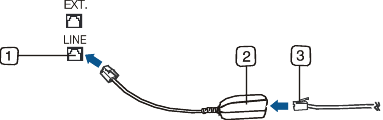Fax di base
|
|
|
|
|
|
|
|
Prima di inviare o ricevere un fax, è necessario collegare il cavo della linea telefonica fornito in dotazione alla presa telefonica a muro (vedere Vista posteriore). Per istruzioni su come effettuare il collegamento, fare riferimento alla Guida di installazione rapida. Il metodo per effettuare un collegamento telefonico varia a seconda del paese.
Invio di un fax
|
|
|
|
Quando si inseriscono gli originali, è possibile utilizzare l'alimentatore documenti o il vetro dello scanner. Se gli originali vengono posizionati sia nell'alimentatore documenti che sul vetro dello scanner, il dispositivo leggerà prima quelli nell'alimentatore documenti, che ha priorità di digitalizzazione più elevata. |
-
Inserire un documento a faccia in giù sul vetro del documento, oppure caricare uno o più documenti a faccia in su nell'alimentatore documenti (vedere Caricamento degli originali).
-
Selezionare
 (Fax) sul pannello di controllo.
(Fax) sul pannello di controllo. -
Regolare la risoluzione e la scurezza per adattarle alle esigenze del fax (vedere Regolazione delle impostazioni documento).
-
Immettere il numero di fax di destinazione (vedere Lettere e numeri del tastierino numerico).
-
Premere sul pannello di controllo. L'apparecchio inizia la digitalizzazione e l'invio del fax alle destinazioni.
|
|
|
|
Invio manuale di un fax
Per inviare un fax mediante  () sul pannello di controllo, effettuare quanto segue.
() sul pannello di controllo, effettuare quanto segue.
|
|
|
|
Se il dispositivo è un modello di microtelefono, è possibile inviare un fax utilizzando il microtelefono (vedere Varie). |
-
Inserire un documento a faccia in giù sul vetro del documento, oppure caricare uno o più documenti a faccia in su nell'alimentatore documenti (vedere Caricamento degli originali).
-
Selezionare
 (Fax) sul pannello di controllo.
(Fax) sul pannello di controllo. -
Regolare la risoluzione e la scurezza per adattarle alle esigenze del fax (vedere Regolazione delle impostazioni documento).
-
Premere
 () sul pannello di controllo oppure sollevare il microtelefono.
() sul pannello di controllo oppure sollevare il microtelefono. -
Digitare un numero di fax usando il tastierino numerico sul pannello di controllo.
-
Premere sul pannello di controllo quando si avverte un segnale fax acuto dal telefono fax remoto.
È possibile utilizzare la funzione di invio multiplo che consente di inviare un fax a più postazioni. Gli originali saranno memorizzati automaticamente nella memoria e inviati a una stazione remota. Dopo la trasmissione, gli originali saranno cancellati automaticamente dalla memoria.
|
|
|
|
Non è possibile inviare fax con questa funzione se si seleziona l'opzione Superfine o se il fax è a colori. |
-
Inserire un documento a faccia in giù sul vetro del documento, oppure caricare uno o più documenti a faccia in su nell'alimentatore documenti (vedere Caricamento degli originali).
-
Selezionare
 (Fax) sul pannello di controllo.
(Fax) sul pannello di controllo. -
Regolare la risoluzione e la scurezza per adattarle alle esigenze del fax (vedere Regolazione delle impostazioni documento).
-
Selezionare
 () > > sul pannello di controllo.
() > > sul pannello di controllo. -
Digitare il numero del primo dispositivo fax ricevente e premere .
È possibile utilizzare i numeri di selezione rapida o selezionare il numero di selezione di gruppi di numeri utilizzando il pulsante
 ().
(). -
Inserire il secondo numero di fax e premere .
Il display chiede di immettere un altro numero di fax per inviare il documento.
-
Per immettere più di cinque numeri di fax, premere quando viene visualizzato e ripetere i punti 5 e 6.
![[Note]](../../common/icon_note.png)
-
È possibile aggiungere fino a 10 destinazioni.
-
Una volta inserito un numero di selezione di gruppi di numeri, non è più possibile inserire altri numeri di selezione di gruppi di numeri.
-
-
Al termine dell'immissione dei numeri di fax, selezionare alla richiesta e premere .
Il dispositivo inizierà a inviare il fax ai numeri inseriti secondo l'ordine di immissione.
Il rapporto invio multiplo viene stampato dopo l'invio dei fax.
L'apparecchio è preimpostato in fabbrica sulla modalità Fax. Quando si riceve un fax, il dispositivo risponde alla chiamata dopo un determinato numero di squilli e riceve automaticamente il fax.
Regolazione delle impostazioni documento
Prima di avviare un fax, modificare le seguenti impostazioni in base allo stato dell'originale per ottenere la migliore qualità.
|
|
|
|
Potrebbe essere necessario premere per spostarsi ai menu di livello inferiore per alcuni modelli. |
Le impostazioni predefinite del documento producono buoni risultati per originali basati su testo. Tuttavia, se si inviano originali di qualità scarsa o contenenti fotografie, è possibile regolare la risoluzione per produrre un fax di qualità superiore.
-
Selezionare
 (Fax) >
(Fax) >  () > > sul pannello di controllo.
() > > sul pannello di controllo. -
Selezionare l'opzione desiderata e premere .
-
: originali con caratteri di formato normale.
-
: originali contenenti caratteri piccoli o linee sottili oppure originali stampati con una stampante a matrice di punti.
-
: originali contenenti dettagli estremamente minuti. La modalità si attiva esclusivamente se il dispositivo con cui avviene la comunicazione supporta anche la risoluzione Superfine.
![[Note]](../../common/icon_note.png)
-
Per la trasmissione da memoria, la modalità non è disponibile. L'impostazione della risoluzione viene cambiata automaticamente in .
-
Quando il dispositivo è impostato sulla risoluzione e il dispositivo fax con cui avviene la comunicazione non supporta la risoluzione , il dispositivo trasmette tramite la modalità di risoluzione massima supportata dall'altro dispositivo fax.
-
-
: originali contenenti tonalità di grigio o fotografie.
-
: Originali a colori.
![[Note]](../../common/icon_note.png)
-
La trasmissione in memoria non è disponibile in questa modalità.
-
L'invio di un fax a colori è consentito solo se l'apparecchio con cui si sta comunicando supporta la ricezione di fax a colori e il fax viene inviato manualmente.
-
-
-
Premere
 () per tornare alla modalità Pronta.
() per tornare alla modalità Pronta.
È possibile selezionare il grado di luminosità del documento originale.
|
|
|
|
L'impostazione della scurezza viene applicata al lavoro fax corrente. Per modificare le impostazioni predefinite, vedere Menu Fax. |
-
Selezionare
 (Fax) >
(Fax) >  () > > sul pannello di controllo.
() > > sul pannello di controllo. -
Selezionare il livello di scurezza desiderato.
-
Premere
 () per tornare alla modalità Pronta.
() per tornare alla modalità Pronta.